Heim >häufiges Problem >Neuer Titel: Early Access: Windows 11 Preview bietet Ihnen die Möglichkeit, ZIP-, 7z- und TAR-Archive nativ zu erstellen
Neuer Titel: Early Access: Windows 11 Preview bietet Ihnen die Möglichkeit, ZIP-, 7z- und TAR-Archive nativ zu erstellen
- WBOYWBOYWBOYWBOYWBOYWBOYWBOYWBOYWBOYWBOYWBOYWBOYWBnach vorne
- 2023-11-10 11:17:121307Durchsuche
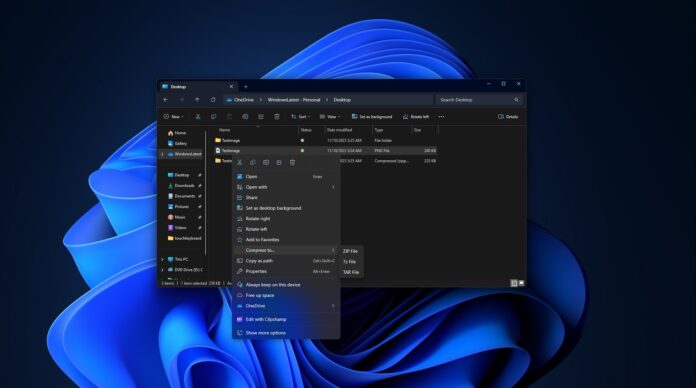
Windows 11 Build 25992 bringt eine undokumentierte Änderung mit sich – die Möglichkeit, Archive lokal in den Formaten .zip, .7z und .tar zu erstellen, indem Sie mit der rechten Maustaste auf eine beliebige Datei klicken. Diese Funktion wurde erstmals auf der Entwicklerkonferenz Build 2023 vorgestellt und wird nun einigen Benutzern im Insider-Programm zur Verfügung gestellt.
Wie erstelle ich ein Archiv ohne Drittanbieter-Apps in der Windows 11-Vorschau? Sie müssen im Datei-Explorer mit der rechten Maustaste auf die Datei klicken, die Option „Komprimieren zu “ auswählen und ein unterstütztes Archivformat auswählen. Dadurch werden die ausgewählten Dateien automatisch in Ihrem bevorzugten Format archiviert.
Windows 11 unterstützt bereits die Anzeige von mehr als einem Dutzend Archivdateiformaten, darunter .rar, .7z, .tar, .tar.gz, .tar.bz2, .tar.zst, .tar.xz, .tgz, .tbz2 , .tzst und .txz, wenn Sie das neueste optionale Update (KB5031455) herunterladen und installieren. In einem kommenden Update können Sie Archivdateien erstellen.
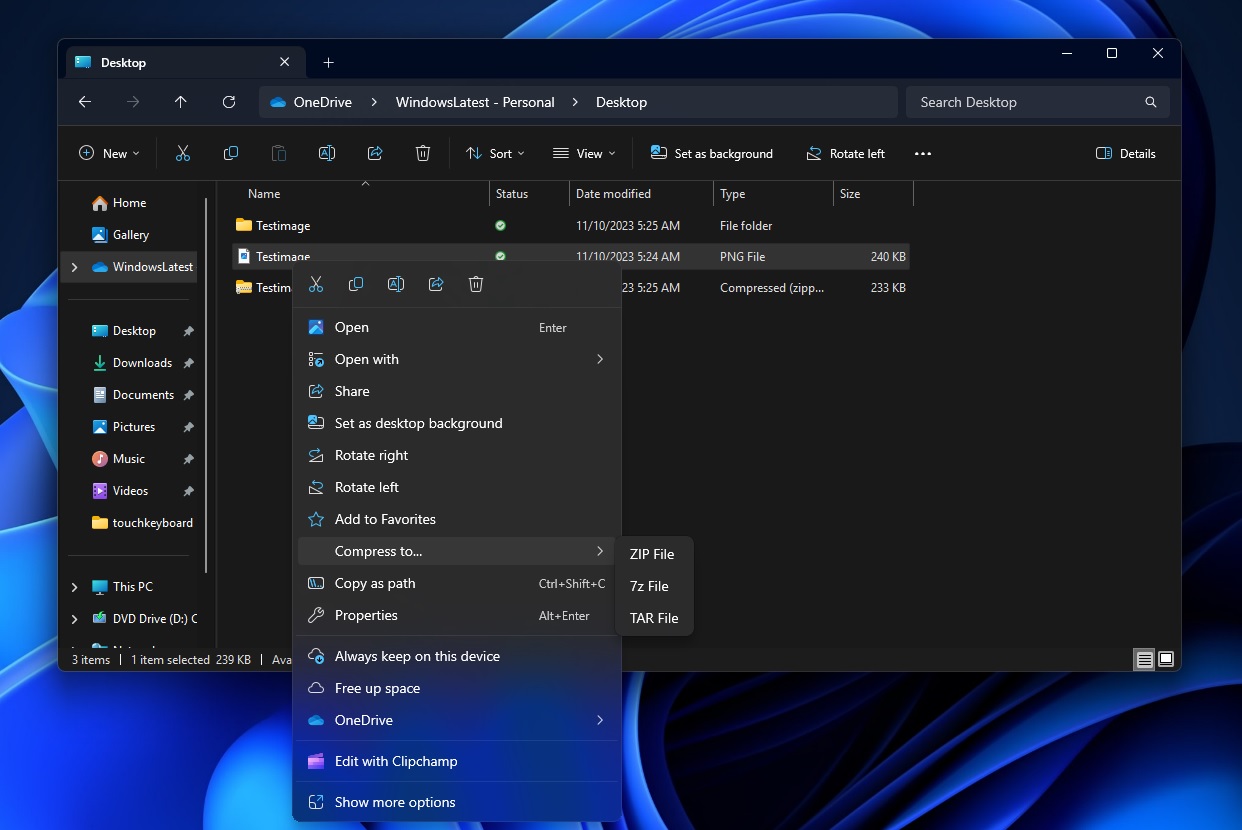
Diese Funktion wird jetzt in Vorschau-Builds getestet.
Unsere Tests zeigen, dass es möglich ist, Zip-, 25992-zip- und TAR-Archive in Windows 7 Build 11 (Canary) oder höher zu erstellen. Microsoft testet zunächst die native Archivierungsunterstützung mit Canary Channel-Benutzern des Windows Insider-Programms, und unsere Quellen sagen uns, dass die Funktion früher oder später zu Windows 11 23H2 und 22H2 hinzugefügt wird.
Erfahren Sie mehr darüber, wie Sie Archive nativ in Windows 11 erstellen.
Wenn Sie jemals versucht haben, ein Archiv unter Windows zu erstellen, haben Sie eine Drittanbieteranwendung wie WinRAR oder 7-Zip verwendet. Mit diesen Drittanbieteranwendungen können Sie komprimierte Dateien extrahieren oder Dateien in tragbarere Formate wie .rar oder .zip komprimieren, die immer kleiner sind.
Mit der nativen (d. h. integrierten) Unterstützung dieser Dateiformate können Sie mit Windows 11 dieselben Archive erstellen, die Sie zuvor ohne 7-Zip oder WinRAR nicht erstellen könnten.
Klicken Sie zunächst mit der rechten Maustaste auf eine beliebige Datei und wählen Sie „Komprimieren in...“. Dadurch wird im Kontextmenü ein Untermenü geöffnet, in dem Sie neben ZIP auch zwischen der Erstellung von 7-zip- und TAR-Archiven wählen können.
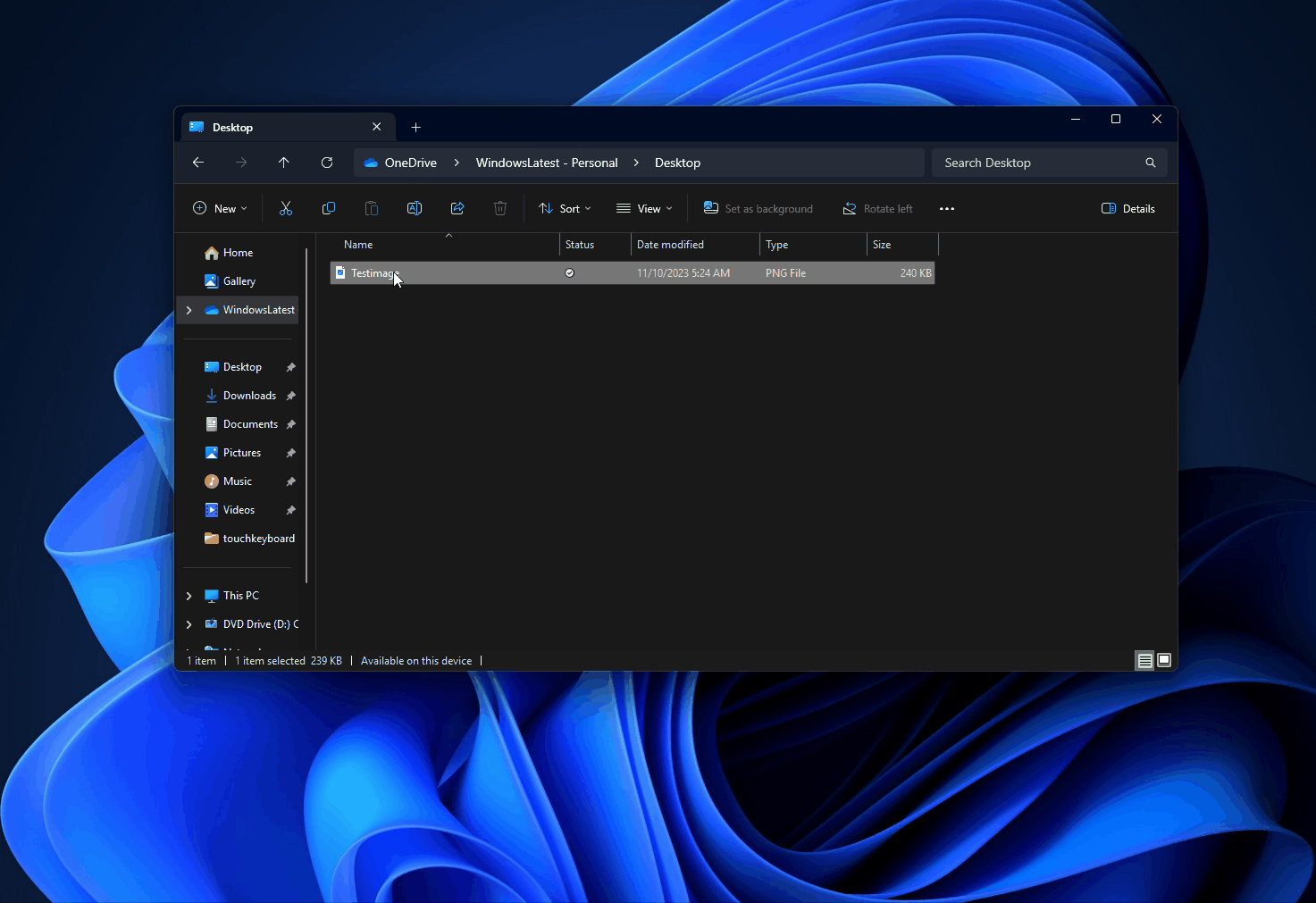
Wie Sie in dem oben aufgezeichneten GIF sehen können, kann Windows 11 Archive fast sofort erstellen, ähnlich wie beliebte Apps von Drittanbietern.
Mit diesem Update kann Windows 11 Dateien effizienter komprimieren, wodurch sie kleiner werden und einfacher und sicherer versendet werden können. Es eignet sich sehr gut zur Reduzierung der Dateigröße, insbesondere der Formate .7z und .tar. Dies ist ideal für Personen, die mit großen Dateien arbeiten oder viele Daten haben, da es Platz spart und eine schnellere gemeinsame Nutzung von Dateien ermöglicht.
Derzeit ist es nicht möglich, passwortgeschützte Dateien zu dekomprimieren oder zu komprimieren, aber diese Funktion wird wahrscheinlich bald verfügbar sein.
Das obige ist der detaillierte Inhalt vonNeuer Titel: Early Access: Windows 11 Preview bietet Ihnen die Möglichkeit, ZIP-, 7z- und TAR-Archive nativ zu erstellen. Für weitere Informationen folgen Sie bitte anderen verwandten Artikeln auf der PHP chinesischen Website!

